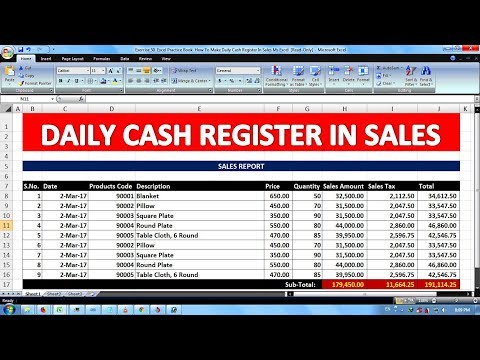Regressie -analise kan baie nuttig wees om groot hoeveelhede data te ontleed en voorspellings en voorspellings te maak. Volg hierdie instruksies om regressie -analise in Microsoft Excel uit te voer.
Stappe
Metode 1 van 2: Maak seker dat regressieanalise in u Excel ondersteun word

Stap 1. As u weergawe van Excel die lint vertoon (tuis, invoeg, bladuitleg, formules …)
- Klik op die Office -knoppie links bo op die bladsy en gaan na Excel -opsies.
- Klik op Byvoegings aan die linkerkant van die bladsy.
-
Soek die analise -gereedskapspak. As dit op u lys met aktiewe byvoegings is, is u gereed.
As dit op u lys met onaktiewe byvoegings is, kyk onderaan die venster na die aftreklys langs Bestuur, maak seker dat Excel-byvoegings gekies is en klik op Gaan. In die volgende venster wat verskyn, maak seker dat die analise -gereedskapspak gemerk is en druk OK om te aktiveer. Laat dit installeer indien nodig

Stap 2. As u weergawe van Excel die tradisionele nutsbalk vertoon (File, Edit, View, Insert …)
- Gaan na Gereedskap> Byvoegings.
-
Soek die analise -gereedskapspak. (As u dit nie sien nie, soek dit met behulp van die blaai -funksie.)
As dit in die boks beskikbaar is, maak seker dat die analise-gereedskapspak gemerk is en druk OK om te aktiveer. Laat dit installeer indien nodig

Stap 3. Excel vir Mac 2011 en hoër bevat nie die pakket vir analise nie
U kan dit nie sonder 'n ander sagteware nie. Dit was bedoel omdat Microsoft nie van Apple hou nie.
Metode 2 van 2: Begin regressieanalise

Stap 1. Tik die data in die sigblad wat u evalueer
U moet ten minste twee kolomme getalle hê wat u Invoer Y -omvang en u Invoer X -omvang verteenwoordig. Inset Y verteenwoordig die afhanklike veranderlike terwyl Invoer X u onafhanklike veranderlike is.

Stap 2. Maak die regressie -analise -instrument oop
- As u weergawe van Excel die lint, gaan na Data, vind die afdeling Ontleding, druk op Data -analise en kies Regressie uit die lys gereedskap.
- As u weergawe van Excel die tradisionele werkbalk, gaan na Tools> Data Analysis en kies Regressie uit die lys gereedskap.

Stap 3. Definieer u invoer Y -reeks
Klik in die boks Regressie -analise in die boks Invoer Y -reeks. Klik en sleep dan die wyser in die veld Invoer Y -reeks om al die getalle wat u wil ontleed, te kies. U sal 'n formule sien wat in die invoer Y -reeks ingevoer is.

Stap 4. Herhaal die vorige stap vir die Input X Range

Stap 5. Verander u instellings indien nodig
Kies of u etikette, residue, oorblywende plotte, ens. Wil vertoon of nie, deur die verlangde blokkies te merk.

Stap 6. Gee aan waar die uitset sal verskyn
U kan 'n spesifieke uitvoerreeks kies of die data na 'n nuwe werkboek of werkblad stuur.

Stap 7. Klik op OK
Die opsomming van u regressie -uitset sal verskyn waar dit aangedui is.
Voorbeeld van regressieanalises

Voorbeeld van regressie -analise
Ondersteun wikiHow en ontsluit alle monsters.

Voorbeeld -regressie -analise vir huisgrootte
Ondersteun wikiHow en ontsluit alle monsters.

Voorbeeld van regressie -analise vir bloeddruk
Ondersteun wikiHow en ontsluit alle monsters.